Visual LISP には、DCL で定義したダイアログ ボックスをプレビューするためのツールがあります。
注: AutoLISP および Visual LISP での DCL のサポートは Windows のみに制限されています。
Visual LISP エディタでダイアログ ボックスをプレビューする方法については、次の手順に従います。
- Visual LISP エディタで、[ファイル]
 [ファイルを開く]をクリックします。
[ファイルを開く]をクリックします。 - [編集/表示するファイルを開く]ダイアログ ボックスの[ファイルの種類]ドロップダウン リストで、DCL ソース ファイルを選択します。プレビューする DCL ファイルを探して選択します。[開く]をクリックします。
- [ツール]
 [インタフェース ツール]
[インタフェース ツール]  [エディタ内の DCL をプレビュー]をクリックすることによって、現在のテキスト エディタ ウィンドウで定義されているすべてのダイアログ ボックスの一覧を表示します。
[エディタ内の DCL をプレビュー]をクリックすることによって、現在のテキスト エディタ ウィンドウで定義されているすべてのダイアログ ボックスの一覧を表示します。 - [ダイアログ名を入力]ダイアログ ボックスで、プレビューするダイアログ ボックスの名前をドロップダウン リストから選択し、[OK]をクリックします。
- [OK]または[キャンセル]ボタンをクリックして、ダイアログ ボックスのプレビューを終了します。
例
- 次のコードをクリップボードにコピーします。
DCL コードをハイライト表示して[Ctrl]+[C]を押すか、右クリックして[コピー]をクリックします。
hello : dialog { label = "Sample Dialog Box"; : text { label = "Hello, world"; }: button { key = "accept"; label = "OK"; is_default = true; } } - Visual LISP エディタで、[ファイル]
 [ファイルを新規作成]をクリックします。
[ファイルを新規作成]をクリックします。 - 新しいエディタ ウィンドウで、[Ctrl]+[V]を押すか、右クリックして[貼り付け]をクリックします。
- [ファイル]
 [名前を付けて保存]をクリックします。[名前を付けて保存]ダイアログ ボックスの[ファイルの種類]ドロップ ダウン リストで、[DCL ソース ファイル]を選択します。[ファイル名]フィールドに、hello.dcl と入力します。DCL ファイルを保存する場所を開き、[保存]をクリックします。 注: ファイルを指定するときは、必ず拡張子を付けてください。Visual LISP は、自動的には拡張子 .dcl を付けません。
[名前を付けて保存]をクリックします。[名前を付けて保存]ダイアログ ボックスの[ファイルの種類]ドロップ ダウン リストで、[DCL ソース ファイル]を選択します。[ファイル名]フィールドに、hello.dcl と入力します。DCL ファイルを保存する場所を開き、[保存]をクリックします。 注: ファイルを指定するときは、必ず拡張子を付けてください。Visual LISP は、自動的には拡張子 .dcl を付けません。 - [ツール]
 [インタフェース ツール]
[インタフェース ツール]  [エディタ内の DCL をプレビュー]をクリックすることによって、現在のテキスト エディタ ウィンドウで定義されているすべてのダイアログ ボックスの一覧を表示します。
[エディタ内の DCL をプレビュー]をクリックすることによって、現在のテキスト エディタ ウィンドウで定義されているすべてのダイアログ ボックスの一覧を表示します。 - [ダイアログ名を入力]ダイアログ ボックスで、ドロップダウン リストから[Hello]を選択し、[OK]をクリックします。
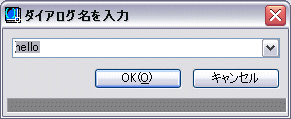
- [OK]をクリックして、ダイアログ ボックスのプレビューを終了します。
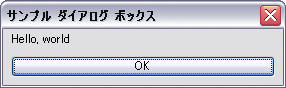
テキスト エディタで DCL ファイル内の文がどのように色付けされているかに注目してください。次の表に、既定のコードの色付けを示します。
DCL の既定のコードの色付け
DCL 要素
色
タイルとタイルの属性
青
文字列
紫
整数
緑
実数
青緑
コメント
紫、背景は灰色
括弧
赤
プリプロセッサ
暗い青
演算子と句読記号
暗い赤
認識されない項目
(たとえば、ユーザ変数)
黒